CAD标注中修改尺寸值的方法
返回CAD标注中修改尺寸值的方法
CAD是自动计算机辅助设计软件,能够进行二维制图和三维图纸设计,无需懂得编程就能够绘制图形,因此非常多的朋友在学习和使用。下面小编为大家带来的是CAD中标注修改尺寸值的方法,感兴趣的朋友可以一起来看看。
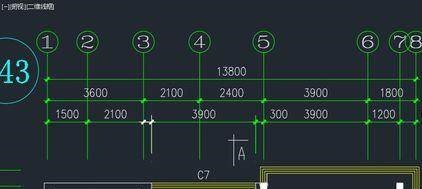
一、修改测量值
标注的文字是多行文字,可以混合静态的文字、动态的尺寸值(距离、角度、直径等)和转换单位或公差。尺寸值默认使用的是测量值,如果按1:1精确绘图是不需要修改测量值,但有特殊需要时可以直接修改测量值,在CAD中也叫文字替代,修改方法如下:
方法一:
1、双击标注文字或者在命令行中输入ED(ddedit的简写),点击回车键,单击标注的标注值,就可以进行编辑标注的尺寸。
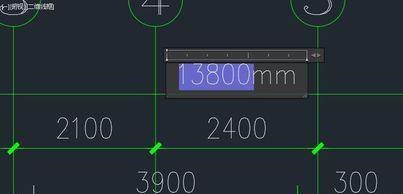
2、选中测量值,输入其他尺寸,即可将测量值替换掉,效果图如下。
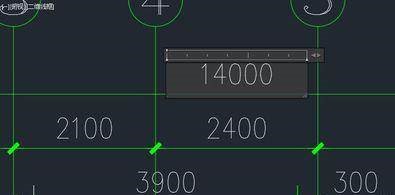
方法二:
1、选中标注后,在特性面板(CTRL+1)中填写文字替代的值。
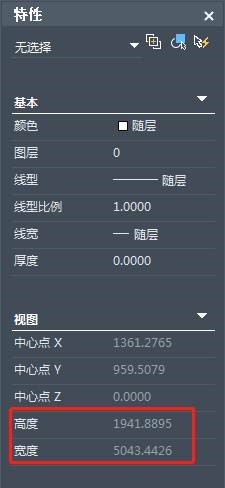
二、修改尺寸后如何恢复测量值
1、我们有时发现图中标注的尺寸和DI测量的长度不一致,如果是经确认是用文字替代了测量值,CAD中尺寸关联的话,标注的测量值是会跟图形尺寸而变化的。修改方法如下:
在命令行中输入ED,点击回车键,选择文字,选中被修改的尺寸值,输入<>。在低版本需要关闭文字对话框,才能显示尺寸值,在高版本,当输入完>后,就会立即显示尺寸值,如下所示。
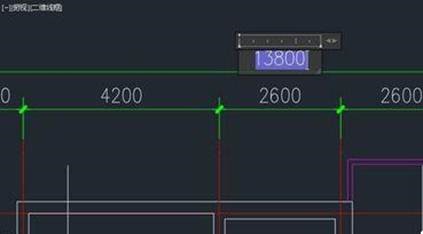
三、设置标注测量比例
1、如果图纸不是按1:1绘图的,比如说长1000单位,只画了100单位长,而仍需要将尺寸值标注成1000,这种情况没有必要一个个去修改标注文字,只需要将标注的测量比例设置为10,就可以完成操作。
命令行中输入D,点击回车,打开标注样式管理器,新建一个标注样式,选择新建的标注样式,单击”置为当前“按钮,将此标注样式作为当前标注样式,也就是后面标注将要使用的样式。选择修改按钮,弹出对话框。
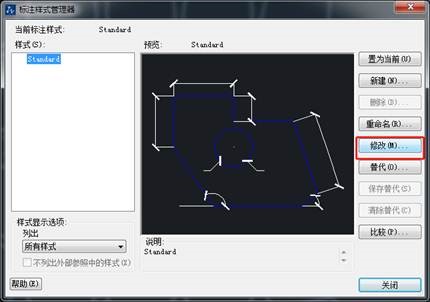
2、选择“主单位”,找到测量单位比例,将比例因子设置为10。
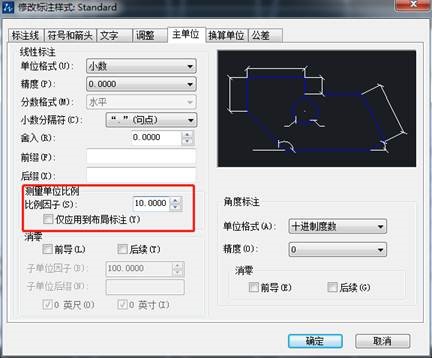
3、回到绘图界面,命令行中输入DLI,点击回车,标注图中一个已知尺寸,观察测量值的变化。
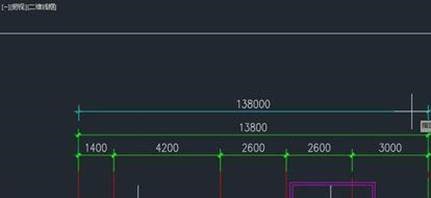
以上就是在CAD标注中修改尺寸值的操作,大家都了解了吗?更多CAD资讯敬请关注中望CAD官网,小编将持续更新推送,丰富教程内容不要错过哦。
推荐阅读:CAD
推荐阅读:CAD动态块如何修改和分解重组



























